第8课 文字格式巧设计(教案)(表格式)- 四年级下册信息技术 泰山版
文档属性
| 名称 | 第8课 文字格式巧设计(教案)(表格式)- 四年级下册信息技术 泰山版 | 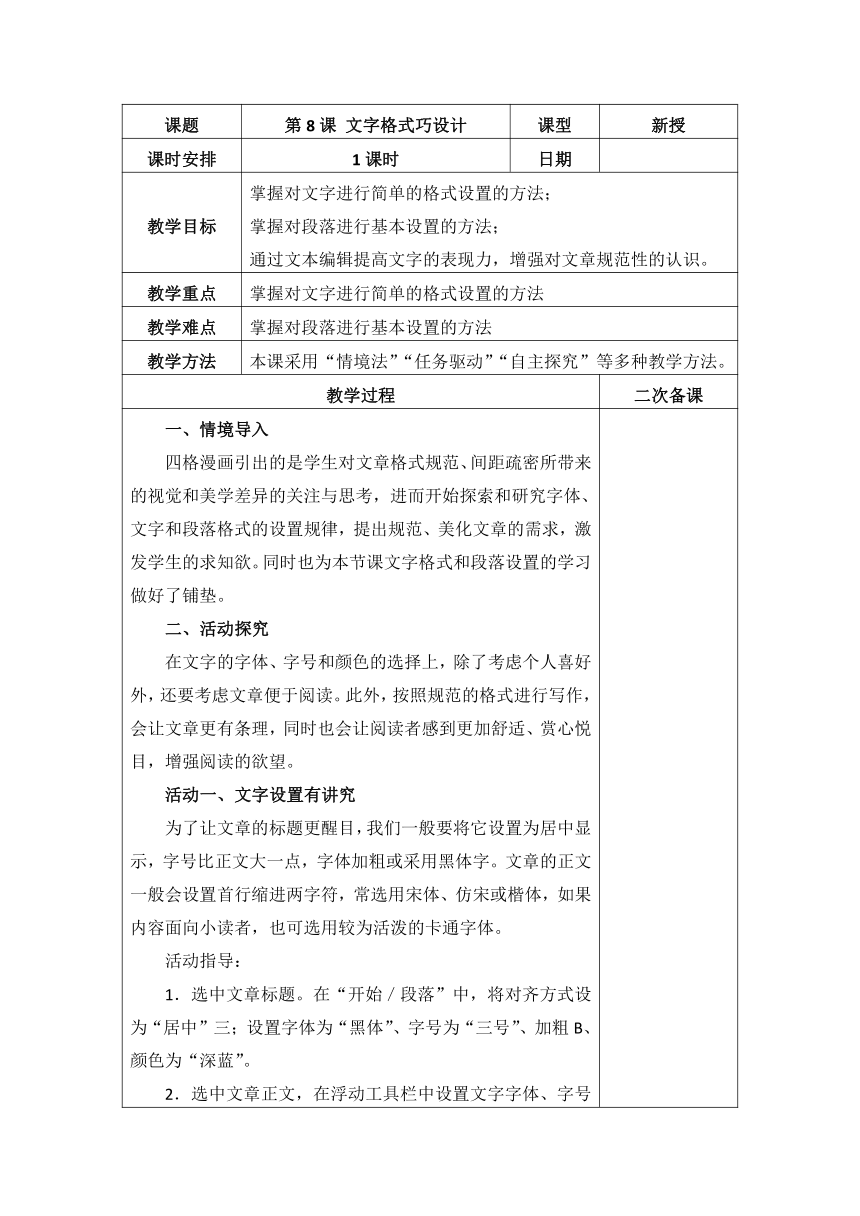 | |
| 格式 | docx | ||
| 文件大小 | 16.7KB | ||
| 资源类型 | 教案 | ||
| 版本资源 | 泰山版 | ||
| 科目 | 信息科技(信息技术) | ||
| 更新时间 | 2023-02-04 07:38:58 | ||
图片预览
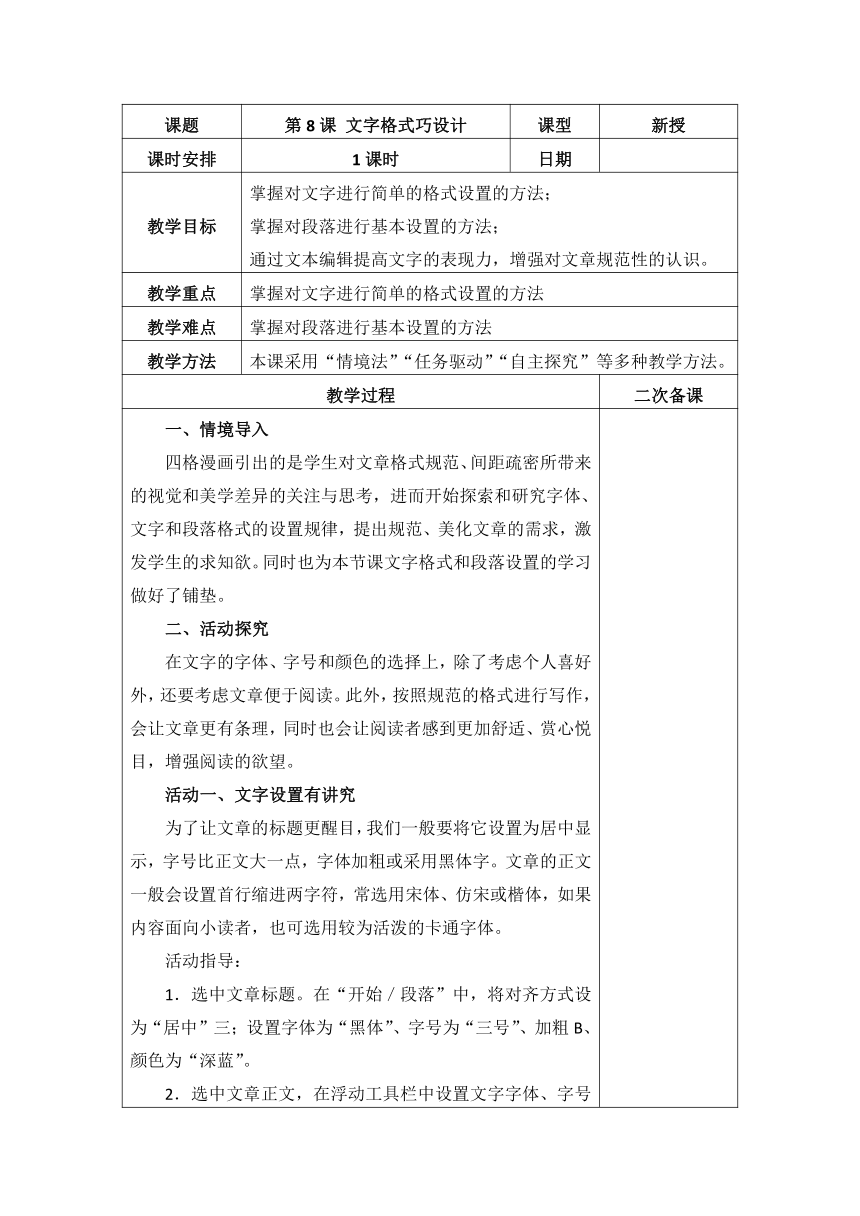
文档简介
课题 第8课 文字格式巧设计 课型 新授
课时安排 1课时 日期
教学目标 掌握对文字进行简单的格式设置的方法; 掌握对段落进行基本设置的方法; 通过文本编辑提高文字的表现力,增强对文章规范性的认识。
教学重点 掌握对文字进行简单的格式设置的方法
教学难点 掌握对段落进行基本设置的方法
教学方法 本课采用“情境法”“任务驱动”“自主探究”等多种教学方法。
教学过程 二次备课
一、情境导入 四格漫画引出的是学生对文章格式规范、间距疏密所带来的视觉和美学差异的关注与思考,进而开始探索和研究字体、文字和段落格式的设置规律,提出规范、美化文章的需求,激发学生的求知欲。同时也为本节课文字格式和段落设置的学习做好了铺垫。 二、活动探究 在文字的字体、字号和颜色的选择上,除了考虑个人喜好外,还要考虑文章便于阅读。此外,按照规范的格式进行写作,会让文章更有条理,同时也会让阅读者感到更加舒适、赏心悦目,增强阅读的欲望。 活动一、文字设置有讲究 为了让文章的标题更醒目,我们一般要将它设置为居中显示,字号比正文大一点,字体加粗或采用黑体字。文章的正文一般会设置首行缩进两字符,常选用宋体、仿宋或楷体,如果内容面向小读者,也可选用较为活泼的卡通字体。 活动指导: 1.选中文章标题。在“开始/段落”中,将对齐方式设为“居中”三;设置字体为“黑体”、字号为“三号”、加粗B、颜色为“深蓝”。 2.选中文章正文,在浮动工具栏中设置文字字体、字号及颜色。 浮动工具栏是“开始/字体”菜单的简化版。 活动二、划分段落更清晰 同学们用方格作文本写作文,就是为了养成规范、端正的书写习惯。用电脑写作文同样讲究规范,要注意每一段的开头空出两个字符,行与行之间留出一定的距离,这样不仅看起来清晰醒目,也更符合我们的阅读习惯。 活动指导: 1.选中正文,执行鼠标右键菜单中的“段落”菜单选项,将“对齐方式”设为“两端对齐”。 2.将“特殊格式”设为“首行缩进”“2字符”。 3.将“行距”设为“1.5倍行距”。 三、小秘笈 一般来说,左对齐适用于正文,右对齐适用于落款,居中适用于标题。 如果喜欢某段文字的特定格式,可选中这段文字,双击格式刷,然后依次选中其他文字,就能快速复制这段文字的格式了,完成后单击格式刷取消。 四、练一练 1.输入自己的作文,为标题和正文选择不同的字体,规范设置段落及行间距。 2.用“插入/文本”中的艺术字设置文章标题,比较与一般字体的不同。 五、我来说 你给自己的文章设置了怎样的格式? 操作中有哪些技巧? 六、小结 这节课你有什么收获?
课时安排 1课时 日期
教学目标 掌握对文字进行简单的格式设置的方法; 掌握对段落进行基本设置的方法; 通过文本编辑提高文字的表现力,增强对文章规范性的认识。
教学重点 掌握对文字进行简单的格式设置的方法
教学难点 掌握对段落进行基本设置的方法
教学方法 本课采用“情境法”“任务驱动”“自主探究”等多种教学方法。
教学过程 二次备课
一、情境导入 四格漫画引出的是学生对文章格式规范、间距疏密所带来的视觉和美学差异的关注与思考,进而开始探索和研究字体、文字和段落格式的设置规律,提出规范、美化文章的需求,激发学生的求知欲。同时也为本节课文字格式和段落设置的学习做好了铺垫。 二、活动探究 在文字的字体、字号和颜色的选择上,除了考虑个人喜好外,还要考虑文章便于阅读。此外,按照规范的格式进行写作,会让文章更有条理,同时也会让阅读者感到更加舒适、赏心悦目,增强阅读的欲望。 活动一、文字设置有讲究 为了让文章的标题更醒目,我们一般要将它设置为居中显示,字号比正文大一点,字体加粗或采用黑体字。文章的正文一般会设置首行缩进两字符,常选用宋体、仿宋或楷体,如果内容面向小读者,也可选用较为活泼的卡通字体。 活动指导: 1.选中文章标题。在“开始/段落”中,将对齐方式设为“居中”三;设置字体为“黑体”、字号为“三号”、加粗B、颜色为“深蓝”。 2.选中文章正文,在浮动工具栏中设置文字字体、字号及颜色。 浮动工具栏是“开始/字体”菜单的简化版。 活动二、划分段落更清晰 同学们用方格作文本写作文,就是为了养成规范、端正的书写习惯。用电脑写作文同样讲究规范,要注意每一段的开头空出两个字符,行与行之间留出一定的距离,这样不仅看起来清晰醒目,也更符合我们的阅读习惯。 活动指导: 1.选中正文,执行鼠标右键菜单中的“段落”菜单选项,将“对齐方式”设为“两端对齐”。 2.将“特殊格式”设为“首行缩进”“2字符”。 3.将“行距”设为“1.5倍行距”。 三、小秘笈 一般来说,左对齐适用于正文,右对齐适用于落款,居中适用于标题。 如果喜欢某段文字的特定格式,可选中这段文字,双击格式刷,然后依次选中其他文字,就能快速复制这段文字的格式了,完成后单击格式刷取消。 四、练一练 1.输入自己的作文,为标题和正文选择不同的字体,规范设置段落及行间距。 2.用“插入/文本”中的艺术字设置文章标题,比较与一般字体的不同。 五、我来说 你给自己的文章设置了怎样的格式? 操作中有哪些技巧? 六、小结 这节课你有什么收获?
